
พิมพ์เอกสารจาก Mac ของคุณ
เมื่อเปิดเอกสารบน Mac ของคุณ ให้เลือก ไฟล์ > พิมพ์ หรือกด Command-P
หน้าต่างโต้ตอบการพิมพ์เปิดขึ้นพร้อมกับการแสดงตัวอย่างเอกสารที่พิมพ์ของคุณ คลิกลูกศรเหนือการแสดงตัวอย่างเพื่อเลื่อนผ่านหน้าต่างๆ
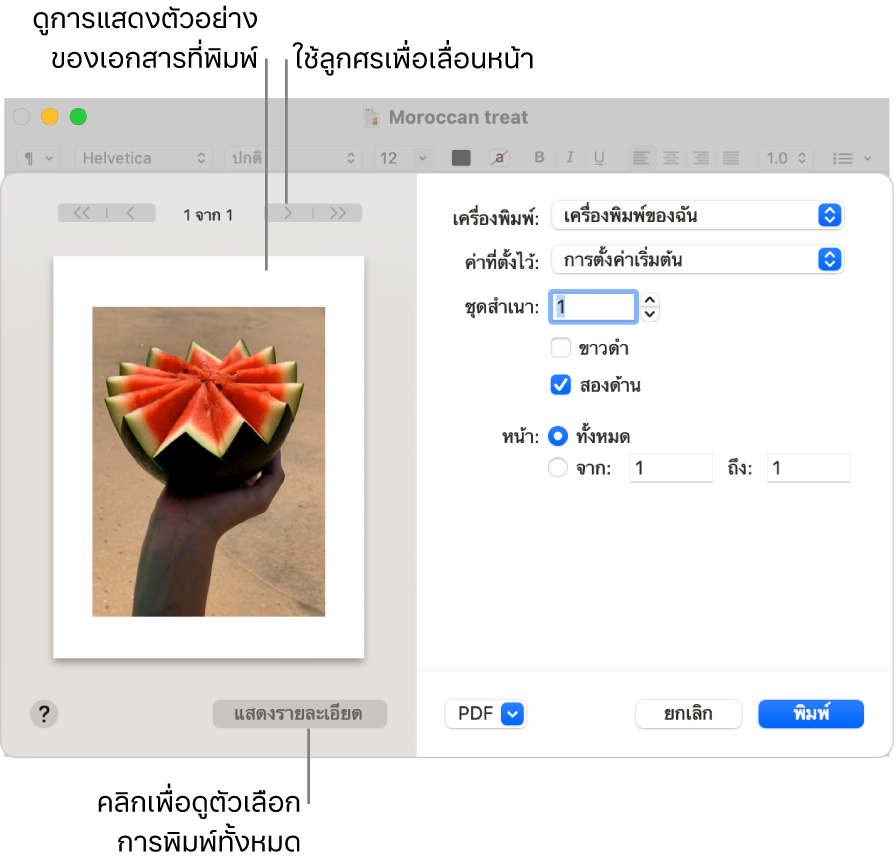
เคล็ดลับ: ในการดูการแสดงตัวอย่างแบบขนาดเต็มในแอปแสดงตัวอย่าง ให้คลิกเมนู PDF ที่แสดงขึ้น แล้วเลือกเปิด PDF ในแสดงตัวอย่าง
หากการตั้งค่าในหน้าต่างโต้ตอบการพิมพ์นั้นดีอยู่แล้ว ให้คลิก พิมพ์ และคุณก็ทำเสร็จ หรือมิฉะนั้น ทำต่อที่ขั้นตอนที่ 3
ในการปรับตัวเลือกการพิมพ์ ให้เลือกการตั้งค่าการพิมพ์ทั่วไปใดๆ ต่อไปนี้ (คุณอาจต้องคลิก แสดงรายละเอียด เพื่อดูตัวเลือกการพิมพ์เพิ่มเติม):
เครื่องพิมพ์: เลือกเครื่องพิมพ์ที่คุณต้องการใช้ หากเครื่องพิมพ์ที่คุณต้องการนั้นไม่มีให้ใช้งานได้ คุณจะสามารถเพิ่มเครื่องพิมพ์นั้นได้ ให้ดูที่เพิ่มเครื่องพิมพ์ลงในรายการเครื่องพิมพ์ของคุณเพื่อให้คุณสามารถใช้ได้ ถ้าคุณเห็นไอคอนที่อยู่ถัดจากเครื่องพิมพ์ที่คุณต้องการใช้ แสดงว่าอาจมีปัญหาที่คุณต้องแก้ไข ให้ดูที่ตรวจสอบว่าเครื่องพิมพ์ทำงานหรือมีปัญหาหรือไม่
ค่าตั้งล่วงหน้า: เลือกค่าที่ตั้งไว้สำหรับเครื่องพิมพ์เพื่อใช้กับเอกสารของคุณ ค่าที่ตั้งไว้คือชุดการตั้งค่าการพิมพ์ ส่วนมากแล้วคุณจะสามารถใช้การตั้งค่าตามค่าเริ่มต้นได้ แต่คุณยังสามารถเลือกกลุ่มการตั้งค่าที่คุณได้บันทึกไว้จากงานพิมพ์ครั้งก่อนหน้าได้ ให้ดูที่บันทึกการตั้งค่าเครื่องพิมพ์ที่ใช้บ่อยเพื่อใช้ในภายหลัง
สำเนา: ระบุจำนวนสำเนาที่คุณต้องการ ในการพิมพ์เอกสารทุกหน้าก่อนเริ่มพิมพ์สำเนาชุดต่อไป ให้เลือกแสดงรายละเอียด คลิกเมนูตัวเลือกการพิมพ์ที่แสดงขึ้น เลือกการจัดการกระดาษ แล้วเลือก “เรียงหน้า”
ขาวดำ: เลือกพิมพ์แบบขาวดำ หากเครื่องพิมพ์ของคุณพิมพ์แบบนั้นได้
สองด้าน: เลือกตัวเลือกนี้เพื่อพิมพ์ทั้งสองด้านของหน้ากระดาษ (หรือเรียกอีกอย่างว่า การพิมพ์สองด้าน) หากเครื่องพิมพ์ของคุณสามารถพิมพ์แบบนี้ได้
หน้า: เลือกพิมพ์ทุกหน้า หน้าเดียว หรือช่วงหนึ่งของหน้า
แนว: คลิกปุ่มเพื่อสลับระหว่างทิศทางแนวตั้งและแนวนอน
โปรดดูตั้งค่าตัวเลือกการพิมพ์สำหรับขนาดกระดาษ การป้อนกระดาษ และอื่นๆ สำหรับข้อมูลแบบละเอียดมากขึ้นเกี่ยวกับตัวเลือกการพิมพ์
คุณอาจเห็นตัวเลือกอื่นๆ ในหน้าต่างโต้ตอบการพิมพ์ได้โดยขึ้นอยู่กับเครื่องพิมพ์ของคุณและแอปที่คุณกำลังใช้อยู่ ถ้าคำแนะนำเหล่านี้แตกต่างจากสิ่งที่คุณเห็น ให้ตรวจสอบเอกสารประกอบของแอปที่คุณใช้อยู่โดยคลิกวิธีใช้ในแถบเมนู
ถ้าคุณพิมพ์เอกสารแล้วพบว่าขนาดขอบกระดาษไม่เป็นไปตามที่คาดไว้หรือมีข้อความถูกตัด นั่นหมายความว่าอาจเกิดความขัดแย้งระหว่างขอบกระดาษที่ตั้งค่าไว้เป็นขนาดกระดาษในแอปและพื้นที่ที่พิมพ์ไม่ได้ของกระดาษที่ตั้งค่าไว้สำหรับเครื่องพิมพ์ที่เลือกไว้ของคุณ ลองตั้งค่าพื้นที่ที่ไม่สามารถพิมพ์ได้ของขนาดกระดาษให้เป็น 0 (ศูนย์) สำหรับข้อมูลเกี่ยวกับวิธีตั้งค่าพื้นที่ที่พิมพ์ไม่ได้ที่เกี่ยวข้องกับขนาดกระดาษนั้น ให้ดูที่พิมพ์บนกระดาษที่มีขนาดพิเศษโดยการสร้างขนาดกระดาษกำหนดเอง
